Como migrar o Wix para o WordPress: um guia passo a passo
Publicados: 2022-06-17Você pode precisar mover seu site do Wix para o WordPress por vários motivos. Por exemplo, talvez você tenha um site Wix mais antigo que tenha servido bem a você, mas agora você está pronto para levar seus negócios para o próximo nível com o comércio eletrônico. Talvez você esteja ajudando um amigo que se sente preso pelas limitações do Wix. Ou talvez você esteja apenas procurando economizar nos custos do site. Seja qual for o caso, você sente que é hora de uma migração.
O WordPress oferece muito mais funcionalidade e flexibilidade para o seu site do que o Wix oferece, bem como a capacidade de controlar seu conteúdo e personalizar as páginas o quanto você precisar.
Mover um site Wix para o WordPress não é tão difícil quanto você imagina. Neste artigo, apresentaremos algumas rotas diferentes que você pode seguir ao fazer a troca.
Opções para migrar do Wix para o WordPress
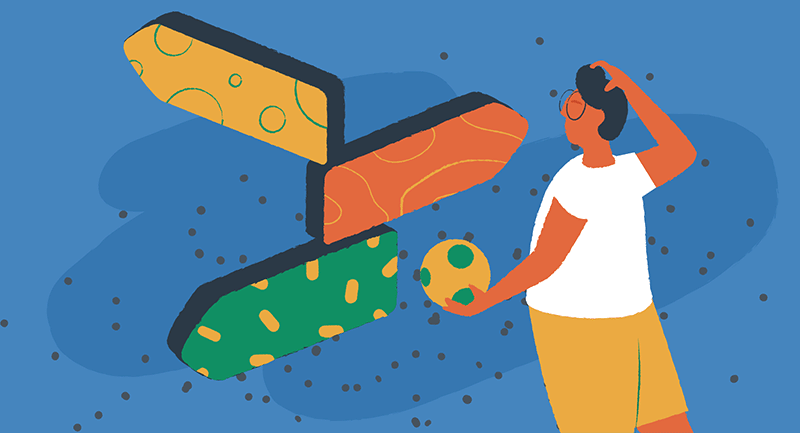
Você pode seguir três rotas ao mover páginas, postagens e ativos do site.
- Serviços profissionais
Mover manualmente seu site Wix para o WordPress é um processo fácil, mas pode ser demorado se você tiver muitas páginas e postagens no blog. Os serviços de migração, como o CMS2CMS, automatizarão o processo por meio de plugins por um preço.
Os serviços profissionais são especializados na movimentação rápida e precisa de ativos de um sistema de gerenciamento de conteúdo para outro. As migrações geralmente são concluídas por um desenvolvedor da Web usando software proprietário juntamente com seus próprios anos de experiência na migração de sites. Por causa dessa experiência, os profissionais geralmente podem lidar com o trabalho em minutos, em vez de horas ou dias.
Os serviços de migração são ótimos se você tiver o orçamento, mas para a maioria dos sites menores com apenas algumas páginas, você mesmo pode migrar o conteúdo sem dinheiro extra. Tudo que você precisa é de tempo.
- Feed RSS e método de plug-in
Se o seu site Wix contém muitos posts de blog ou notícias, e você gosta da ideia de economizar dinheiro em vez de pagar por um serviço de migração, esta é uma ótima opção a ser explorada. Você pode precisar conectar seu site Wix manualmente a um feed RSS para novos blogs Wix. Isso leva apenas alguns passos, e o Wix tem um guia passo a passo. Depois disso, você pode usar a ferramenta nativa de pós-importação disponível no WordPress para mover seu conteúdo.
Plugins como Import XML e RSS Feeds também podem ajudá-lo a importar conteúdo. Você começa instalando o plug-in, enviando seu feed de origem e orientando o plug-in sobre como lidar com a importação.
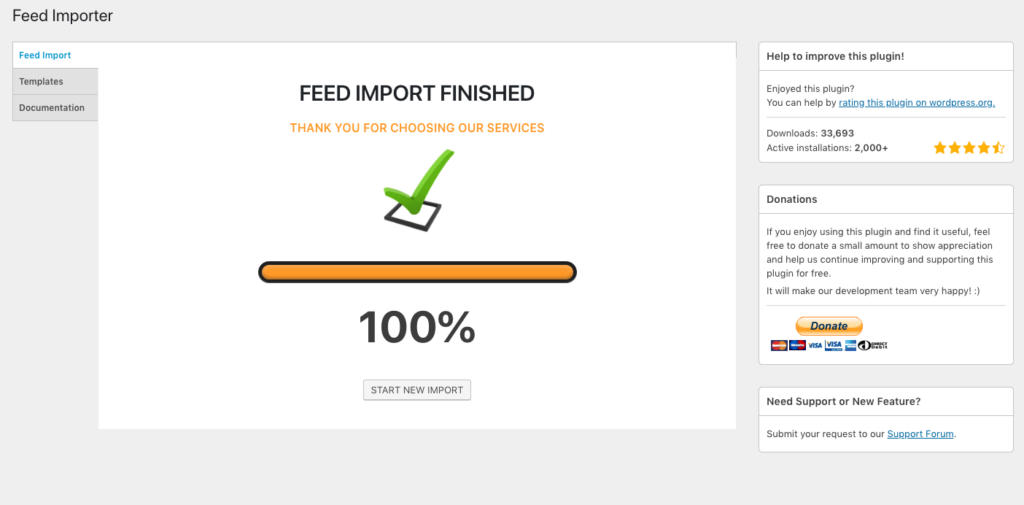
Alguns usuários relatam problemas com esses tipos de ferramentas, pois o conteúdo não é tratado da mesma forma de um CMS para outro. Paciência e habilidade são necessárias para garantir seus formatos de conteúdo corretamente.
- Migração manual
Sim, a palavra “manual” geralmente significa “consumidor de tempo”, e isso é verdade para mover o Wix para o WordPress. No entanto, lembre-se de que construir um site de alta qualidade leva tempo e atenção aos detalhes. A migração manual é a única maneira para quem deseja economizar dinheiro ou deseja manter o máximo controle sobre o conteúdo do site.
Para o restante desta postagem, orientaremos você pelos prós e contras da migração manual.
Preparando-se para a mudança
Você pode tomar algumas etapas de planejamento para tornar a transição o mais suave possível. Primeiro, você deve certificar-se de que seu site Wix atual esteja atualizado e otimizado o máximo possível. Aproveite isso como uma oportunidade para tornar seu site o melhor possível antes de migrá-lo para o WordPress. Corrija imagens quebradas e remova conteúdo desatualizado conforme necessário.
Em seguida, anote todas as páginas e postagens publicadas em seu site atual. Você pode obter rapidamente uma lista de todas as páginas visualizando seus sitemaps XML. Isso ajuda você a criar uma lista de verificação para garantir que todo o conteúdo chegue ao novo site WordPress. Você também precisará de uma lista precisa dos URLs usados para cada página para poder criar a mesma estrutura de URL no WordPress.
Avalie todos os elementos do seu site Wix e faça anotações sobre tudo o que você deseja manter, remover ou melhorar durante a mudança para o WordPress. Os recursos a serem considerados incluem:
- Páginas
- Familiarize-se com todas as suas principais páginas e quais são as mais importantes.
- Menus
- Faça anotações sobre todos os menus do site, como a navegação superior e os links de rodapé.
- Postagens
- Acompanhe as categorias e tags.
- Produtos
- Para lojas de comércio eletrônico, verifique se você exportou os detalhes completos do produto ou pode acessá-los em um banco de dados diferente.
- meios de comunicação
- Você precisará de acesso offline a todos os arquivos de mídia salvos no Wix. Lembre-se de que o Wix às vezes usa imagens licenciadas, que podem precisar ser substituídas no seu site WordPress.
- Meta títulos e descrições
- Não se esqueça de preencher novamente todos os metadados durante a migração.
- Códigos do Google Analytics
- Salve seu código UA do Google Analytics ou aproveite esta oportunidade para fazer upgrade para o GA4.
- Formulários de contato
- Os formulários de contato devem ser reconfigurados no WordPress, então anote seus endereços de e-mail de entrega e listas de distribuição do Wix.
- Redirecionamentos
- Os redirecionamentos 301 mais antigos também devem ser migrados para o WordPress para evitar a perda de tráfego de referência.
Agora que você tem uma planta do seu site antigo, agora você deve confirmar onde seu nome de domínio está hospedado. Se o Wix for seu host de domínio, você precisará transferir seu domínio para outro provedor, como Namecheap. Isso permite que você mantenha seu nome de domínio e conecte-o ao seu novo serviço de hospedagem não Wix.
Depois que essas notas estiverem concluídas, você pode seguir as etapas abaixo para migrar do Wix para o WordPress.
Passo 1 – Proteja seu plano de hospedagem WordPress
Você não precisará mais dos serviços de hospedagem Wix assim que sua migração for concluída, mas precisará de uma nova assinatura de hospedagem WordPress. Nosso nível de hospedagem EasyWP Turbo é mais barato que o plano mais básico do Wix e inclui um CDN grátis e segurança SSL grátis. Essa provavelmente será a melhor opção para a maioria das pessoas, mas não deixe de comparar por si mesmo para obter o plano de hospedagem que melhor se adapta às suas necessidades.
Este vídeo irá guiá-lo através do processo completo de introdução ao EasyWP.
Passo 2 – Salve seu conteúdo do Wix usando a opção Salvar como no Chrome
Você precisará salvar todo o seu conteúdo, incluindo páginas, postagens de blog, imagens e qualquer outro conteúdo que tenha criado no Wix. A maneira mais rápida de fazer isso é usando a opção Salvar página como no Chrome ou em outro navegador.
No Chrome, esta opção é encontrada clicando com o botão direito do mouse na página ou clicando em Mais ferramentas nas configurações Personalizar e controlar o Google Chrome no canto superior direito da janela.
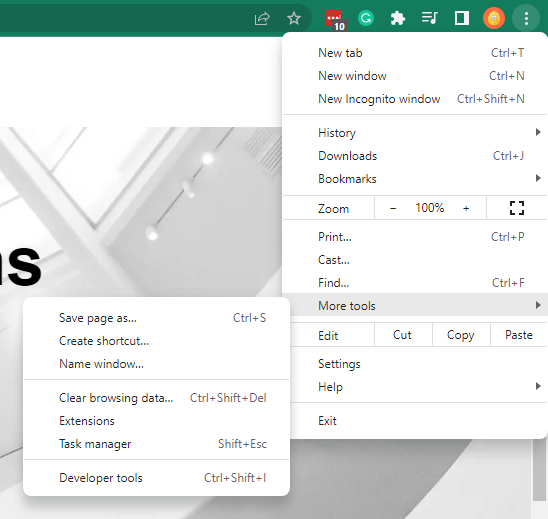
Isso fará o download de um arquivo HTML que contém o conteúdo que você criou e fornece uma cópia local de suas páginas.
Você pode abrir esses arquivos em um editor de texto ou navegador da web posteriormente. Salvar suas páginas manualmente também protege você contra a perda de informações se sua assinatura Wix expirar antes que a migração do WordPress seja concluída.
Passo 3 – Exporte posts de blog do Wix usando feed RSS
Como mencionado anteriormente, ao migrar um blog, você precisará exportar as postagens do blog. Isso é feito baixando o feed RSS e importando esse arquivo RSS para o WordPress.
Se os feeds RSS estiverem habilitados no Wix, você pode encontrar o arquivo do feed em username.wixsite.com/yourwebsite/blog-feed.xml, onde “username” é seu nome de usuário Wix e 'yourwebsite' é o nome do seu site. Clique com o botão direito do mouse em qualquer lugar da página com o código, selecione a opção Salvar como e salve o arquivo em seu computador:
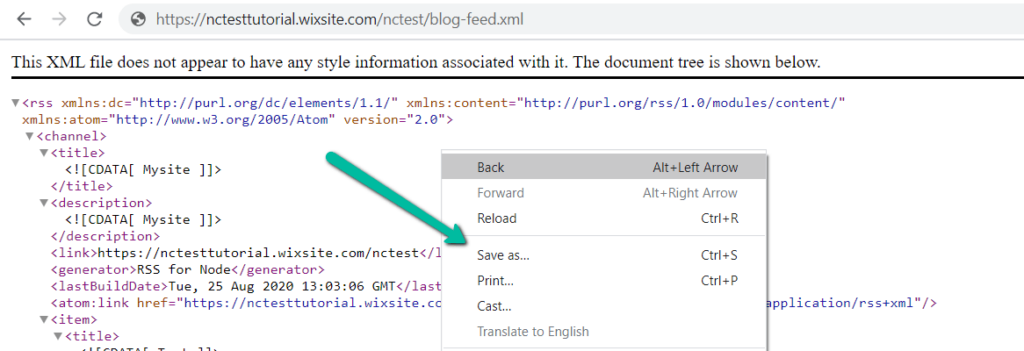
Para obter um conjunto completo de instruções, visite nossa base de conhecimento.
Passo 4 – Escolha um tema WordPress que atenda às suas necessidades
O próximo passo é escolher um tema WordPress que atenda às suas necessidades. Você pode fazer isso procurando por temas populares gratuitos do WordPress ou navegando pela seleção de temas premium. Você notará imediatamente que encontrar uma correspondência exata para o seu modelo Wix na loja de temas do WordPress é complicado, por isso leva tempo para revisar várias opções.
É provável que, com algum esforço, você encontre um tema WordPress muito comparável ao seu antigo tema Wix.

As principais áreas a serem observadas são:
- Localização do logotipo
- Estilo de navegação superior
- Semelhanças de fonte padrão
- Semelhanças de layout de página
- Recursos gratuitos vs. premium
O ecossistema WordPress oferece milhares de opções adicionais que você não consegue com o Wix, e a maioria dos temas modernos são infinitamente personalizáveis. Mas encontrar um tema que já atenda às suas necessidades economiza tempo e garante que você possa expandir facilmente seu site no futuro sem precisar personalizar cada página individualmente.

Na EasyWP, também desfrutamos da flexibilidade de construtores de páginas como o Brizy, que maximizam as opções disponíveis para suas páginas. Ao pesquisar temas, veja capturas de tela, sites de exemplo e faça uma visualização ao vivo até encontrar a escolha certa. E não se esqueça, você sempre pode trocar por um tema diferente.
Passo 5 – Importe e formate todas as páginas de conteúdo usando o editor de blocos do WordPress
O próximo passo é importar todo o conteúdo e formatá-lo usando o editor de blocos do WordPress. A maneira mais rápida de fazer isso é usando o método Copiar e Colar .
Conforme você cria páginas e posts, é vital garantir que as URLs de suas páginas Wix antigas sejam idênticas às que você criou no WordPress.
A pasta inicial
Copie o texto e as imagens do seu site Wix e cole-os no editor de páginas do WordPress. Depois de ter o conteúdo, você precisará formatá-lo. Você pode fazer isso adicionando e convertendo blocos em elementos como:
- Títulos
- Parágrafos
- Colunas
- Grupos
- Listas
- Citações
- Imagens
- Galeria
- Mídia e texto
Se você não estiver familiarizado com o editor WordPress Gutenberg, então eu recomendo conferir nosso artigo sobre como usar blocos no WordPress. Isso lhe dará uma ideia do que é possível ao formatar suas páginas.
Títulos e parágrafos
Ao copiar texto do Wix e colar no WordPress, você deve verificar a formatação. Todos os títulos devem ser formatados dentro de blocos de título. Quando um título é colado como texto de parágrafo, clique no ícone na extremidade esquerda do menu flutuante e transforme o texto em um título .
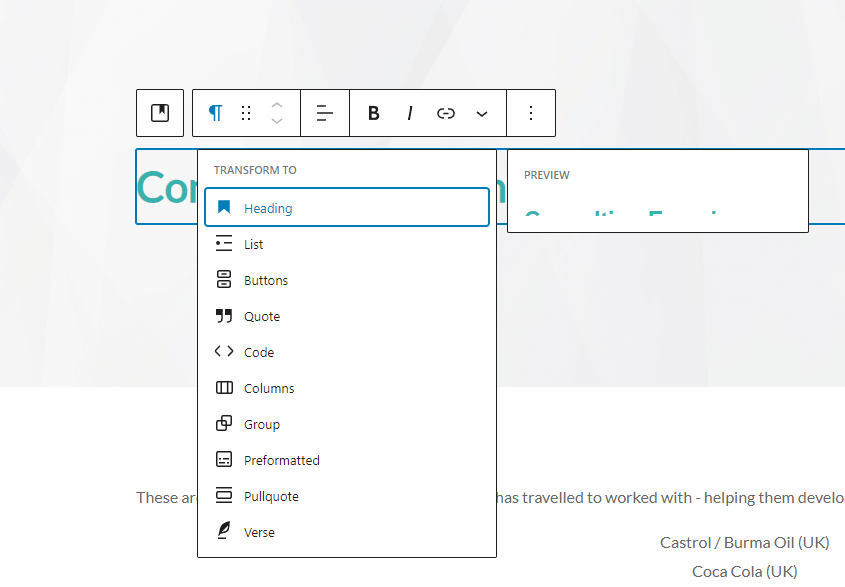
Da mesma forma, se um parágrafo for inicialmente formatado como título, citação ou lista, use o mesmo processo para transformá-lo em Parágrafo .
Conforme você percorre cada página, use a opção Visualizar no WordPress para comparar visualmente suas páginas novas e antigas e ajustar conforme necessário.
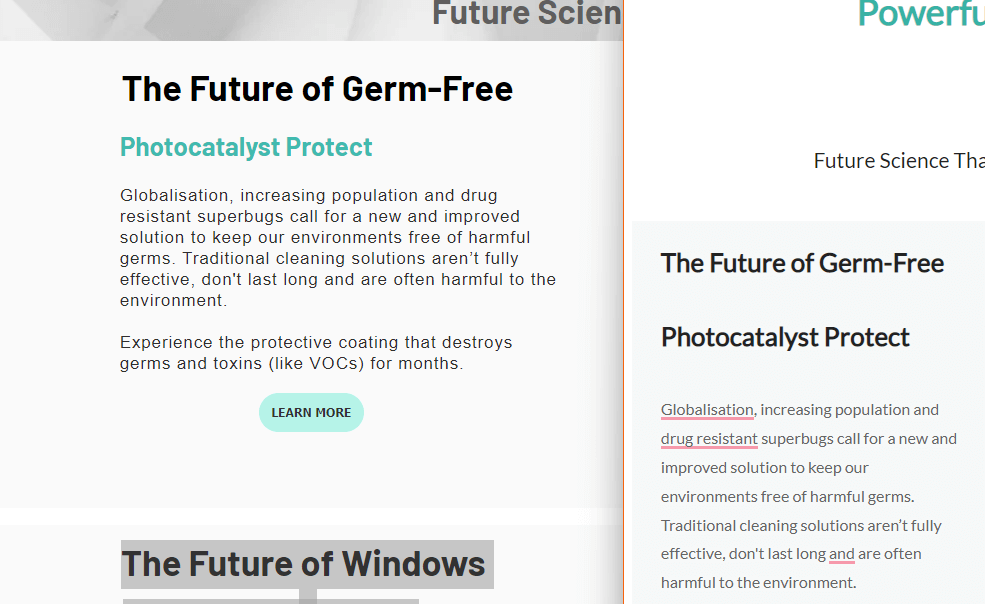
Você também pode precisar converter blocos de texto colados em blocos de mídia e texto para alinhar seu conteúdo corretamente. O sistema de blocos de mídia e texto no WordPress funciona de maneira muito diferente do Wix, mas o WordPress oferece um guia completo para entender essa ferramenta poderosa e flexível.
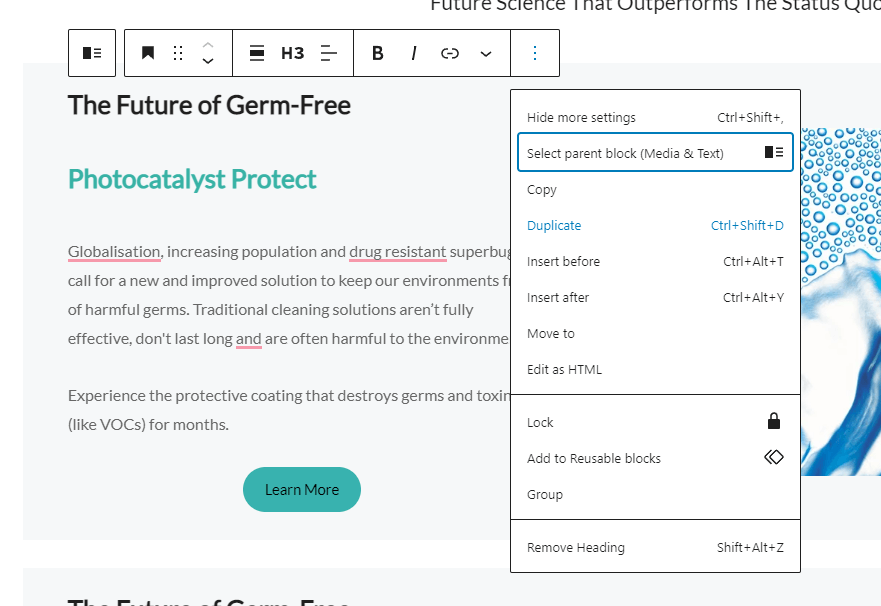
Listas
Quando as listas são coladas de um site Wix no WordPress, avalie se você precisa de uma lista ordenada numerada ou uma lista não ordenada com marcadores simples. Use a barra flutuante para fazer sua seleção se a lista não foi formatada automaticamente.
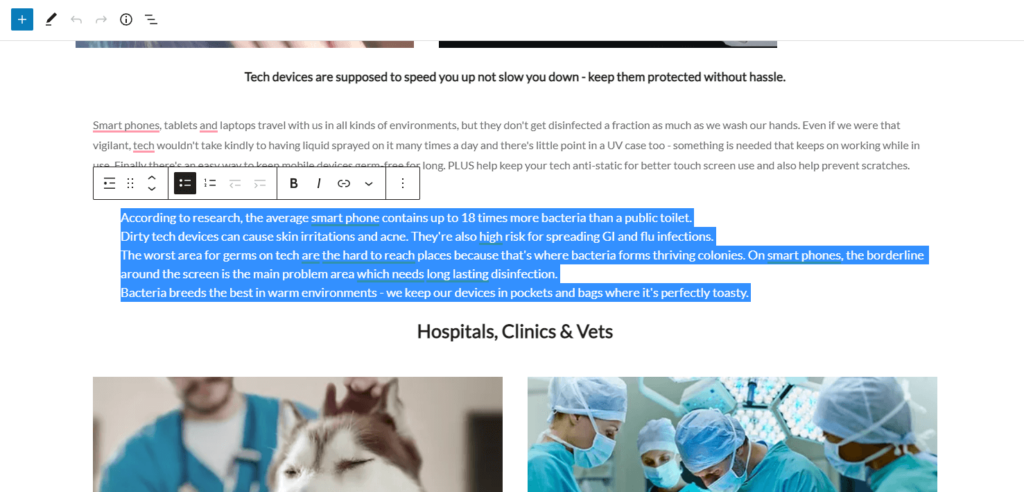
Galerias de imagens e vídeos
Fotografias, ilustrações e vídeos são essenciais para suas páginas, e formatá-los corretamente é crucial ao migrar um site. Mesmo que você já tenha colado as imagens no editor, você precisará substituí-las usando a Galeria de mídia.
As imagens devem ser substituídas porque quando são simplesmente coladas, o WordPress usará o antigo URL da imagem hospedada no Wix por padrão. Clique na imagem que deseja editar e clique em Substituir na barra de ferramentas flutuante.
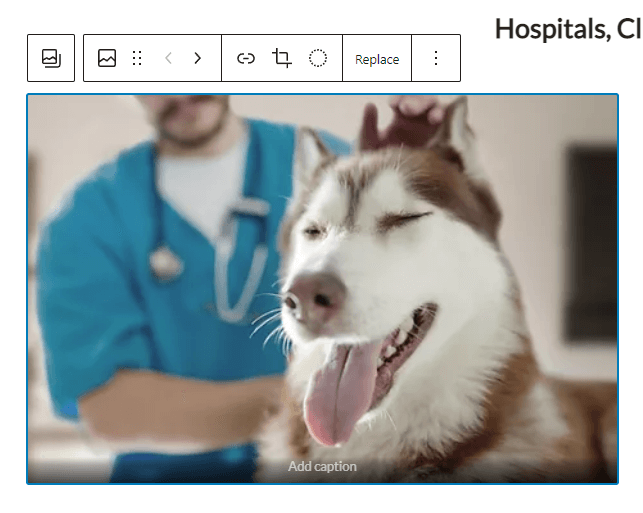
Em seguida, carregue o arquivo de imagem que você salvou anteriormente em seu disco rígido. Isso criará uma nova cópia da sua imagem em seu novo servidor de hospedagem WordPress, garantindo que ela não esteja mais associada ao site antigo de forma alguma.
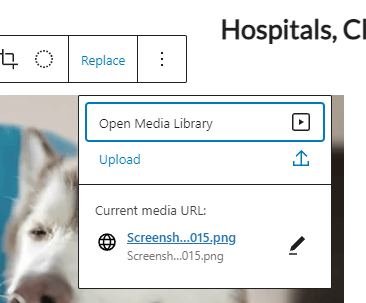
Botões
Compare a formatação de botão padrão do seu novo tema WordPress com a forma como seus botões foram estilizados no Wix. Provavelmente, você precisará atualizar o texto, os links e a cor de cada botão individual.
Para alterar, clique no botão dentro do editor e veja as configurações do bloco no lado direito da janela do seu navegador. Use as configurações de cor e tipografia para ajustar seu botão conforme necessário.
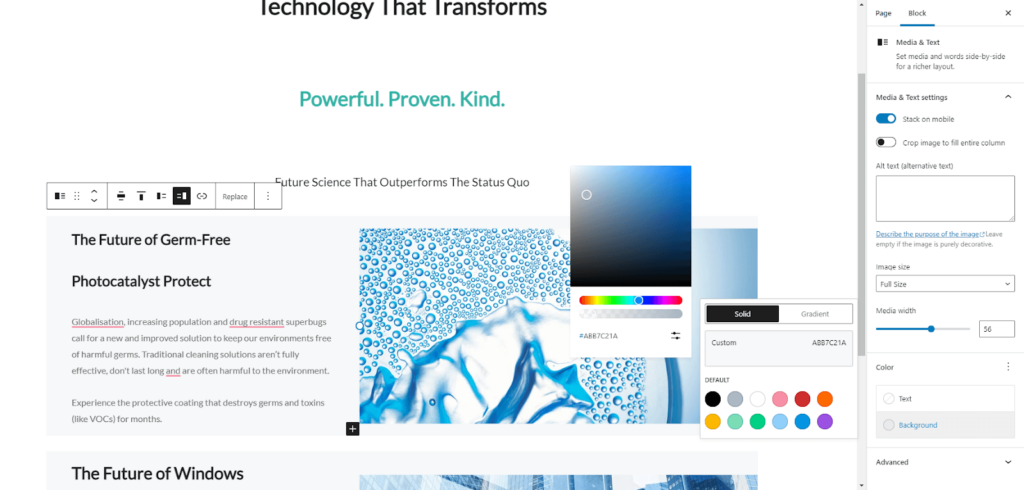
Enquanto seu botão ainda estiver destacado, verifique o hiperlink para certificar-se de que ele direcionará os usuários para a página correta em seu novo site.
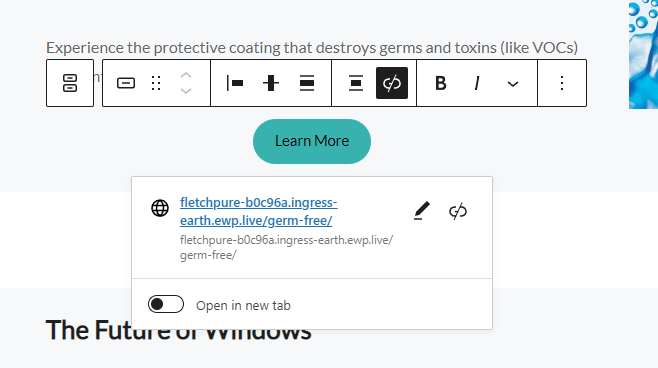
Se seus URLs não estiverem mudando (e, como dissemos anteriormente, é melhor mantê-los iguais), tudo bem. Mas quando os URLs de sua página mudam por algum motivo, todos os botões devem ser atualizados.
Você precisará repetir essas etapas para cada botão em seu site, e é crucial ser minucioso.
Formulários
Suas configurações de formulário no Wix não serão copiadas, não importa qual formato de migração você escolher. No WordPress, você precisará instalar um plugin de formulário que atenda às suas necessidades. Brizy tem integrações de formulário de contato, mas há muitas opções disponíveis. O Contact Form 7 é um dos plugins de formulário de contato mais populares do WordPress.
Uma vez instalado, você pode gerenciá-lo no Painel do WordPress > Contato > Formulários de contato > Editar. Use suas notas de configurações de formulário do seu site antigo para configurar seu novo
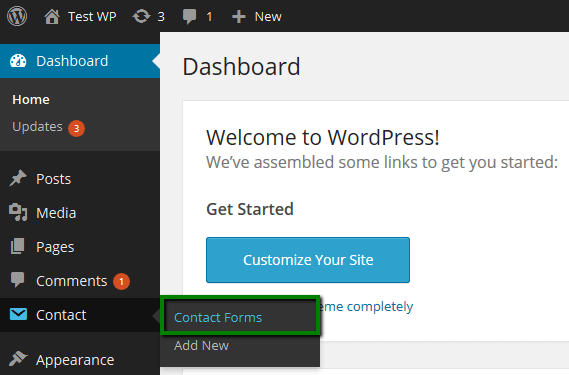
Menus
Os menus do WordPress são altamente personalizáveis, mesmo quando você usa temas gratuitos. Navegue até as configurações de Aparência , escolha Menus e edite sua estrutura de Menu. É crucial verificar seu site antigo para garantir que todos os itens vinculados na navegação apareçam no WordPress.
Os menus são ajustáveis arrastando as páginas para cima e para baixo para alterar a ordem em que aparecem. Se você quiser que uma página secundária apareça abaixo de outra página principal, basta arrastá-la levemente para a direita.
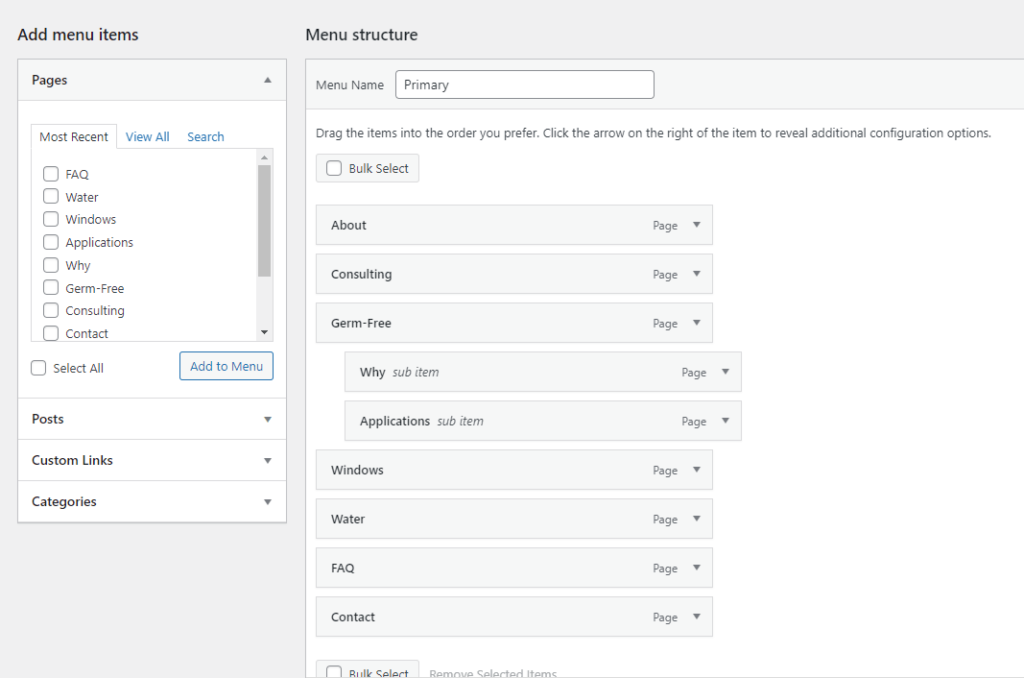
Plugins e código de terceiros
Embora o WordPress ofereça muita flexibilidade graças a inúmeros plugins e temas, ele pode não ter as funções específicas que você procura. Por exemplo, quando você deseja integrar um programa de recompensa do cliente, widgets de bate-papo pop-up ou análises avançadas, pode ser necessário adicionar um código personalizado.
Felizmente, o WordPress facilita bastante a edição de código e as alterações necessárias para o seu projeto. Consulte nosso guia completo para saber mais sobre HTML, CSS e PHP personalizados.
Passo 6 – Conecte seu nome de domínio ao seu site
Esta etapa é bem simples: conecte seu nome de domínio ao seu site adicionando as informações da sua conta Namecheap ou de outro registrador. Com a hospedagem EasyWP, isso fica ainda mais fácil através do nosso painel de clientes.
As instruções podem diferir dependendo de qual registrador você usa e qual pacote de hospedagem você escolhe. Como você já mapeou sua estrutura de URL, tudo deve estar pronto assim que o domínio estiver ativo.
Conhecendo seu novo CMS
Embora o processo de migrar seu site Wix para o WordPress leve tempo, os benefícios da migração começarão quase que imediatamente. Seu novo site terá mais recursos e flexibilidade do que nunca. Você pode ter muitas perguntas no início, mas, felizmente, existem mais de 200 milhões de páginas de recursos do WordPress ao seu alcance.
Deixe-nos saber se você tem dicas adicionais sobre como mover um site Wix para o WordPress. Adoraríamos compartilhar seus insights.
